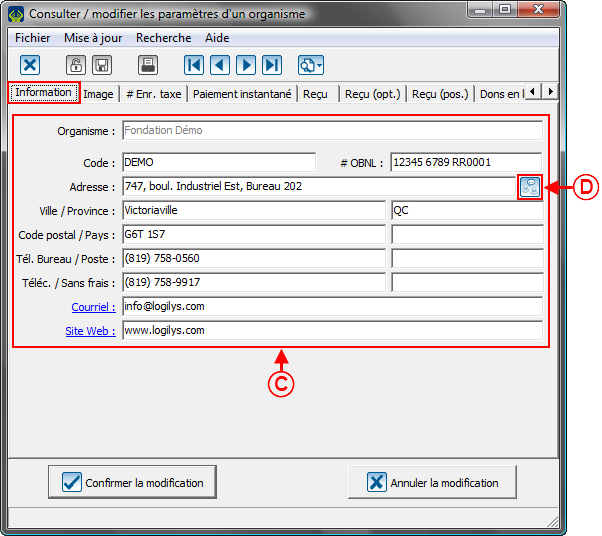ProDon:Configuration générale d'un reçu : Différence entre versions
(Balise : Éditeur visuel) |
|||
| Ligne 1 : | Ligne 1 : | ||
| − | + | {{Entete_TOC}}<br> | |
| + | |||
| + | == Introduction == | ||
| + | |||
| + | Il existe 2 types de reçus dans '''''ProDon''''', les reçus standards et les reçus '''''Word'''''.<br><br>Le reçu standard est disponible en plusieurs formats, mais sa personnalisation est limitée. Ce reçu est maintenu à jour par '''''Logilys''''' et il est conforme avec l’ARC (Agence du Revenu du Canada) et avec les normes canadiennes. Donc, si la version du logiciel est mise à jour régulièrement, le reçu sera à jour également. | ||
| + | |||
| + | <br> | ||
| + | |||
| + | Le reçu '''''Word''''' est conforme aux normes canadiennes au moment de la livraison du logiciel. Ce reçu est un document '''''Word''''' personnalisé avec le formateur selon la demande. Puisqu'il s'agit d'un document '''''Word''''', les options de personnalisation sont infinies. Par contre, ce type de reçu n'est pas maintenu à jour par '''''Logilys''''', il sera donc important de le maintenir à jour selon les normes canadiennes. Il faut également prendre en considération que ce type de document est généralement plus complexe qu'un document '''''Word''''' standard et qu'il faudra une certaine maîtrise de '''''Word''''' pour le maintenir à jour. Finalement, puisque ce reçu utilise '''''Word''''', il est plus lent à produire que le reçu standard.<br> | ||
| + | |||
| + | <br><br> | ||
| + | |||
| + | == Configuration générale du reçu == | ||
| + | |||
| + | Habituellement, seul l'utilisateur « Superviseur » a accès aux « Préférences système », les autres utilisateurs y ont accès en lecture seule. Donc, pour pouvoir effectuer les modifications qui suivent, entrer dans '''''ProDon''''' avec le code d'usager « Superviseur ». | ||
| + | |||
| + | <br> | ||
| + | |||
| + | === Gestion de l'organisme === | ||
| + | |||
| + | Avant d'effectuer la configuration du reçu, il faut configurer correctement l'organisme.<br> | ||
| + | |||
| + | {| width="200" cellspacing="1" cellpadding="1" border="1" class="wikitable" | ||
| + | |- | ||
| + | | colspan="2" | | ||
| + | Pour ce faire, à partir de la page d'accueil du logiciel, cliquer sur le menu « Configuration », puis choisir « Organismes ». | ||
| + | |||
| + | |- | ||
| + | | colspan="2" | [[Image:Configuration générale reçu 001.png]]<br> | ||
| + | |} | ||
| + | |||
| + | <br> | ||
| + | |||
| + | {| width="200" cellspacing="1" cellpadding="1" border="1" class="wikitable" | ||
| + | |- | ||
| + | | colspan="2" | | ||
| + | Après avoir cliqué sur « Organismes », la fenêtre « Gestion des organismes » s'ouvre. | ||
| + | |||
| + | |- | ||
| + | | colspan="2" | [[Image:Configuration générale reçu 002.png]]<br> | ||
| + | |- | ||
| + | | width="50%" | | ||
| + | <span style="color: rgb(255, 0, 0);">'''A :'''</span> S'il y a plus d'un organisme, sélectionner celui pour lequel le reçu doit être configuré. | ||
| + | |||
| + | | width="50%" | | ||
| + | <span style="color: rgb(255, 0, 0);">'''B :'''</span> Cliquer sur le bouton [[Image:Bouton Modifier.png]]. | ||
| + | |||
| + | |} | ||
| + | |||
| + | <br> | ||
| + | |||
| + | {| width="200" cellspacing="1" cellpadding="1" border="1" class="wikitable" | ||
| + | |- | ||
| + | | colspan="2" | | ||
| + | Après avoir cliquer sur le bouton [[Image:Bouton Modifier.png]], la fenêtre « Consulter / modifier les paramètres d'un organisme » s'ouvre. | ||
| + | |||
| + | |- | ||
| + | | colspan="2" | [[Image:Configuration générale reçu 003.png]]<br> | ||
| + | |- | ||
| + | | width="50%" | | ||
| + | <span style="color: rgb(255, 0, 0);">'''C :'''</span> Si ce n’est pas déjà fait, il est possible de saisir ici les informations relatives à la fondation. Certaines de ces informations apparaîtront sur le reçu. | ||
| + | |||
| + | | width="50%" | | ||
| + | <span style="color: rgb(255, 0, 0);">'''D :'''</span> Le bouton [[Image:Bouton adresses plusieurs langues.png]] qui se trouve au bout de la ligne du champ « Adresse » permet de traduire la ligne principale d'adresse pour chacune des langues actives dans '''''ProDon'''''. | ||
| + | |||
| + | |} | ||
| + | |||
| + | <br> | ||
| + | |||
| + | {| width="200" cellspacing="1" cellpadding="1" border="1" class="wikitable" | ||
| + | |- | ||
| + | | colspan="2" | | ||
| + | Après avoir cliqué sur le bouton [[Image:Bouton adresses plusieurs langues.png]], la fenêtre « Traduction d'une valeur » s'ouvre. | ||
| + | |||
| + | |- | ||
| + | | colspan="2" | [[Image:Configuration générale reçu 004.png]] | ||
| + | |- | ||
| + | | colspan="2" | | ||
| + | Inscrire la bonne adresse dans les langues correspondantes. | ||
| + | |||
| + | |} | ||
| + | |||
| + | <br> | ||
| + | |||
| + | === Configuration du reçu === | ||
| + | |||
| + | Dans la fenêtre « Consulter / modifier les paramètres d'un organisme », les onglets « Reçu », « Reçu (opt.) » et « Reçu (pos.) » sont disponibles pour configurer le reçu. Le premier onglet permet d'effectuer la configuration générale du reçu et les deux autres permettent de configurer le [[ProDon:Configuration d'un reçu standard|reçu de type standard]].<br> | ||
| + | |||
| + | <br> | ||
| + | |||
| + | ==== Onglet « Reçu » ==== | ||
| + | |||
| + | L'onglet « Reçu » permet d'effectuer la configuration générale du reçu.<br> | ||
| + | |||
| + | {| width="200" cellspacing="1" cellpadding="1" border="1" class="wikitable" | ||
| + | |- | ||
| + | | colspan="2" | [[Image:Configuration générale reçu 005.png]]<br> | ||
| + | |- | ||
| + | | width="50%" | | ||
| + | <span style="color: rgb(255, 0, 0);">'''A :'''</span> Permet de spécifier le prochain numéro de reçu à utiliser. Il est fortement conseillé de laisser le numéro par défaut, le logiciel prend toujours le numéro suivant le dernier reçu émis.<br> | ||
| + | |||
| + | | width="50%" | | ||
| + | <span style="color: rgb(255, 0, 0);">'''B : '''</span>Permet d'émettre les reçus lors du report des transactions.<br> | ||
| + | |||
| + | |- | ||
| + | | | ||
| + | <span style="color: rgb(255, 0, 0);">'''C :'''</span> Permet d'afficher une colonne contenant le total des reçus à émettre pour un client dans le [[ProDon:Traitement des reçus à émettre|traitement des reçus à émettre]]. <br> | ||
| + | |||
| + | | | ||
| + | <span style="color: rgb(255, 0, 0);">'''D : '''</span>Permet de déterminer si le prix de vente est assez élevé pour émettre un reçu. Dans cet exemple, le prix d'achat doit excéder 80% du prix de vente pour pouvoir émettre un reçu (un article acheté à 100 $, doit être vendu à au moins 125 $).<br> | ||
| + | |||
| + | |- | ||
| + | | | ||
| + | <span style="color: rgb(255, 0, 0);">'''E :'''</span> Permet de déterminer le type de reçu qui sera utilisé. Pour plus d'informations concernant les types de reçus, [[ProDon:Traitement des reçus à émettre#Types_de_re.C3.A7us|cliquer ici]]. | ||
| + | |||
| + | | | ||
| + | <span style="color: rgb(255, 0, 0);">'''F :'''</span> Permet de déterminer s'il s'agit d'un reçu de type standard ou '''''Word'''''.<br> | ||
| + | |||
| + | |- | ||
| + | | | ||
| + | <span style="color: rgb(255, 0, 0);">'''G :'''</span> Permet de déterminer le format de papier et le nombre de copies du reçu qui seront générés.<br> | ||
| + | |||
| + | | | ||
| + | <span style="color: rgb(255, 0, 0);">'''H :'''</span> Le bouton [[Image:Bouton Modifier.png]] permet de modifier les champs « Type » et « Document » du type de reçu sélectionné.<br> | ||
| + | |||
| + | |} | ||
| + | |||
| + | <br> | ||
| + | |||
| + | Pour la configuration d'un reçu standard, [[ProDon:Configuration d'un reçu standard|cliquer ici]]. | ||
| + | |||
| + | Pour la configuration d'un reçu '''''Word''''', [[ProDon:Configuration d'un reçu Word|cliquer ici]]. | ||
| + | |||
| + | {{BasPage_ProDon_Version|4.6.5.11}}<br> | ||
Version du 21 octobre 2016 à 10:36
| Configuration générale d'un reçu |
Introduction
Il existe 2 types de reçus dans ProDon, les reçus standards et les reçus Word.
Le reçu standard est disponible en plusieurs formats, mais sa personnalisation est limitée. Ce reçu est maintenu à jour par Logilys et il est conforme avec l’ARC (Agence du Revenu du Canada) et avec les normes canadiennes. Donc, si la version du logiciel est mise à jour régulièrement, le reçu sera à jour également.
Le reçu Word est conforme aux normes canadiennes au moment de la livraison du logiciel. Ce reçu est un document Word personnalisé avec le formateur selon la demande. Puisqu'il s'agit d'un document Word, les options de personnalisation sont infinies. Par contre, ce type de reçu n'est pas maintenu à jour par Logilys, il sera donc important de le maintenir à jour selon les normes canadiennes. Il faut également prendre en considération que ce type de document est généralement plus complexe qu'un document Word standard et qu'il faudra une certaine maîtrise de Word pour le maintenir à jour. Finalement, puisque ce reçu utilise Word, il est plus lent à produire que le reçu standard.
Configuration générale du reçu
Habituellement, seul l'utilisateur « Superviseur » a accès aux « Préférences système », les autres utilisateurs y ont accès en lecture seule. Donc, pour pouvoir effectuer les modifications qui suivent, entrer dans ProDon avec le code d'usager « Superviseur ».
Gestion de l'organisme
Avant d'effectuer la configuration du reçu, il faut configurer correctement l'organisme.
|
Pour ce faire, à partir de la page d'accueil du logiciel, cliquer sur le menu « Configuration », puis choisir « Organismes ». | |
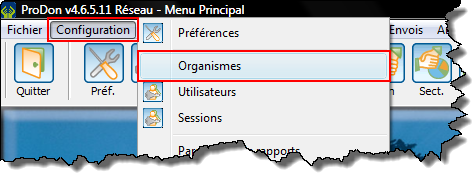 |
|
Après avoir cliqué sur « Organismes », la fenêtre « Gestion des organismes » s'ouvre. | |
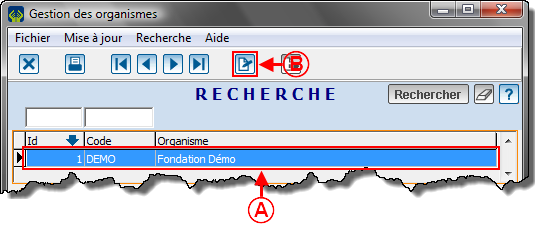 | |
|
A : S'il y a plus d'un organisme, sélectionner celui pour lequel le reçu doit être configuré. |
|
|
Après avoir cliqué sur le bouton | |
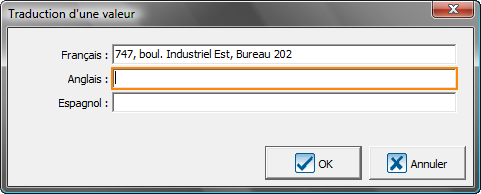
| |
|
Inscrire la bonne adresse dans les langues correspondantes. |
Configuration du reçu
Dans la fenêtre « Consulter / modifier les paramètres d'un organisme », les onglets « Reçu », « Reçu (opt.) » et « Reçu (pos.) » sont disponibles pour configurer le reçu. Le premier onglet permet d'effectuer la configuration générale du reçu et les deux autres permettent de configurer le reçu de type standard.
Onglet « Reçu »
L'onglet « Reçu » permet d'effectuer la configuration générale du reçu.
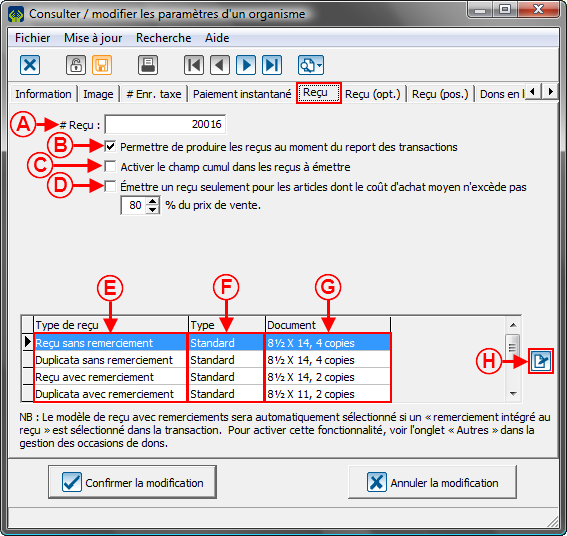 | |
|
A : Permet de spécifier le prochain numéro de reçu à utiliser. Il est fortement conseillé de laisser le numéro par défaut, le logiciel prend toujours le numéro suivant le dernier reçu émis. |
B : Permet d'émettre les reçus lors du report des transactions. |
|
C : Permet d'afficher une colonne contenant le total des reçus à émettre pour un client dans le traitement des reçus à émettre. |
D : Permet de déterminer si le prix de vente est assez élevé pour émettre un reçu. Dans cet exemple, le prix d'achat doit excéder 80% du prix de vente pour pouvoir émettre un reçu (un article acheté à 100 $, doit être vendu à au moins 125 $). |
|
E : Permet de déterminer le type de reçu qui sera utilisé. Pour plus d'informations concernant les types de reçus, cliquer ici. |
F : Permet de déterminer s'il s'agit d'un reçu de type standard ou Word. |
|
G : Permet de déterminer le format de papier et le nombre de copies du reçu qui seront générés. |
H : Le bouton |
Pour la configuration d'un reçu standard, cliquer ici.
Pour la configuration d'un reçu Word, cliquer ici.
Nom du document : ProDon:Configuration générale d'un reçu
Version : 4.6.5.11